Deine Bestellungen archivieren
1 min
In diesem Artikel
- Eine Bestellung archivieren
- Archivierte Bestellungen ansehen oder Archivierung rückgängig machen
Wichtig:
Dieser Artikel ist relevant für Bestellungen mit Wix Stores, Wix Bookings, Wix Restaurants Orders (Neu) Bestellungen und Wix Donations.
Behalte den Überblick über deine Unterlagen, indem du Bestellungen, die du nicht mehr benötugst, im Bereich Bestellungen in deiner Website-Verwaltung archivierst. Wenn du deine Meinung änderst, kannst du die Archivierung jederzeit wieder rückgängig machen.
Eine Bestellung archivieren
Du kannst eine oder mehrere Bestellungen archivieren, indem du sie auswählst und dann im Dropdown-Menü „Weitere Aktionen“ auf „Archivieren“ klickst.
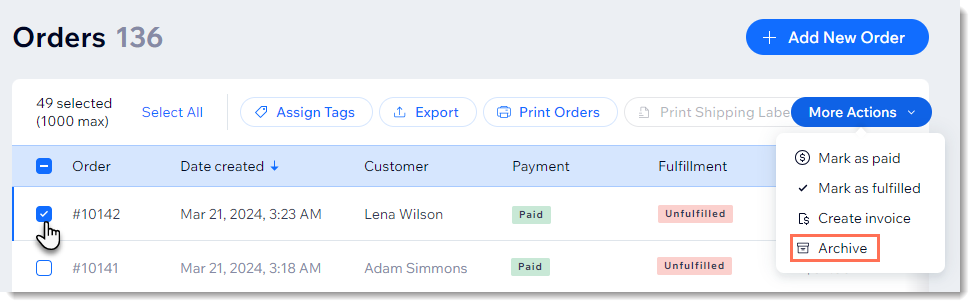
Um eine Bestellung zu archivieren:
- Öffne den Bereich Bestellungen in deiner Website-Verwaltung.
- Aktiviere das Kontrollkästchen neben den Bestellungen, die du archivieren möchtest.
- Klicke auf Weitere Aktionen.
- Wähle Archivieren.
Es ist nicht möglich, Bestellungen dauerhaft zu löschen.
Archivierte Bestellungen ansehen oder Archivierung rückgängig machen
Du kannst deine Filter verwenden, um auf archivierte Bestellungen zuzugreifen. Dann kannst du alle auswählen, die du aus dem Archiv entfernen möchtest.
Um auf archivierte Bestellungen zuzugreifen und die Archivierung rückgängig zu machen:
- Öffne den Bereich Bestellungen in deiner Website-Verwaltung.
- Klicke oben rechts auf Filter.
- Scrolle nach unten und klicke, um den Abschnitt Archiviert zu erweitern.
- Aktiviere das Kontrollkästchen Archiviert .
- (Optional) Die Archivierung einer Bestellung aufheben:
- Aktiviere das Kontrollkästchen neben der archivierten Bestellung, deren Archivierung du aufheben möchtest.
- Klicke auf Weitere Aktionen.
- Wähle Archivieren.
Tipp:
Wenn du fertig bist, vergiss nicht, den Filter aufzuheben.

